有时在使用win7系统时,我们可以通过桌面图标和任务栏来快速打开应用程序或计算机设置,这样更加方便。如果win7计算机桌面图标和下面的任务栏消失了怎么办?下面的小边将教win7计算机桌面图标和下面的任务栏消失的解决方案。
如果屏幕上没有任何内容,我们将无法利用屏幕上的图标进行操作。现在,我们可以通过按下组合键Ctrl+Alt+Delete打开任务管理器窗口。
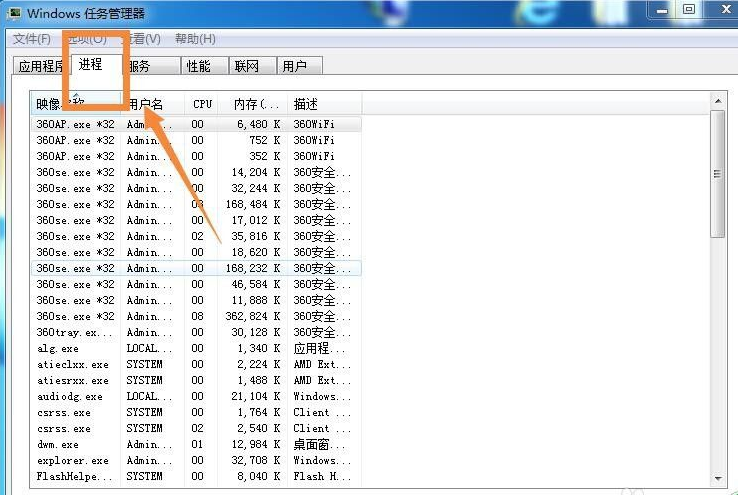
2.切换到进程选项卡,如下图所示。
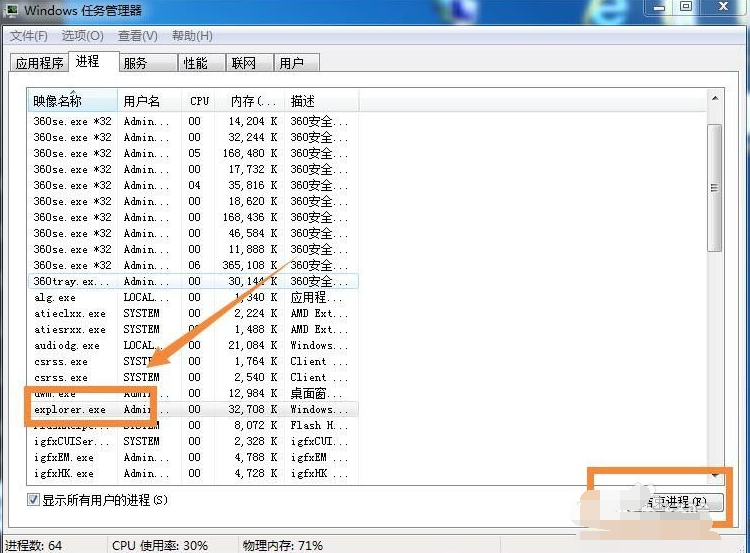
3.然后找到下面的explorer.exe,结束explorer.exe的过程。
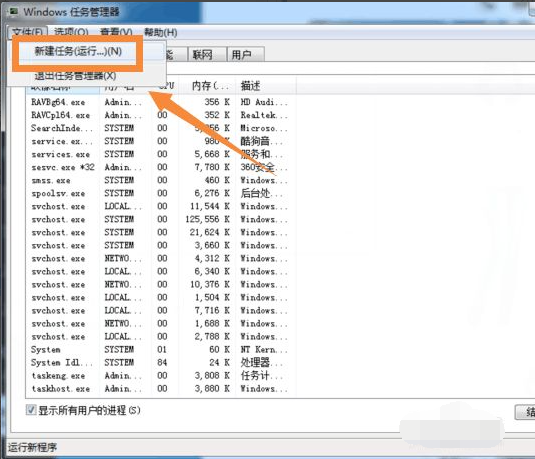
4.依次点击文件-新任务。
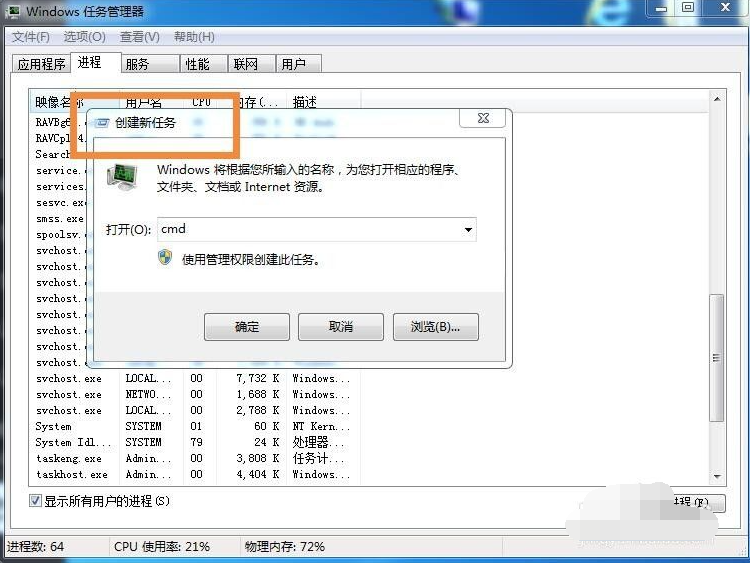
5.将弹出一个创建新任务的窗口,如下图所示。
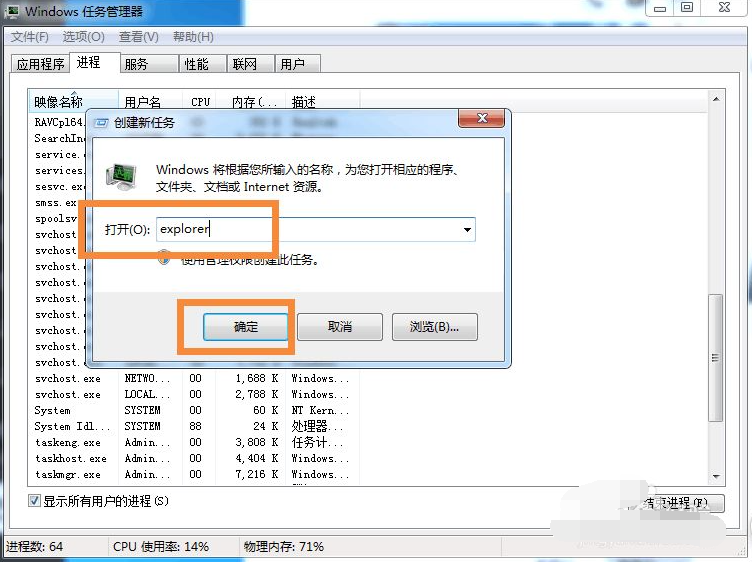
6.然后输入explorer,再点击确定按钮。
以上是win7计算机桌面图标和下面任务栏消失的解决方案。操作非常简单,有需要的朋友可以按照教程操作。
以上是win7桌面图标和下面的任务栏消失了怎么办的详细内容。更多信息请关注PHP中文网其他相关文章!




